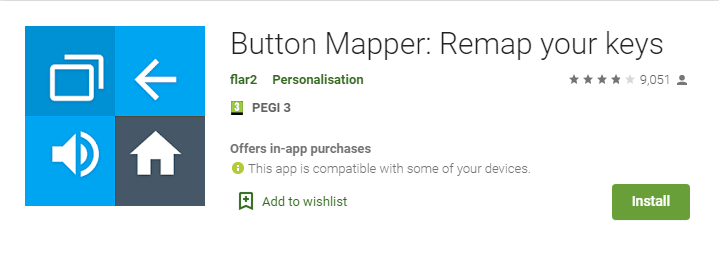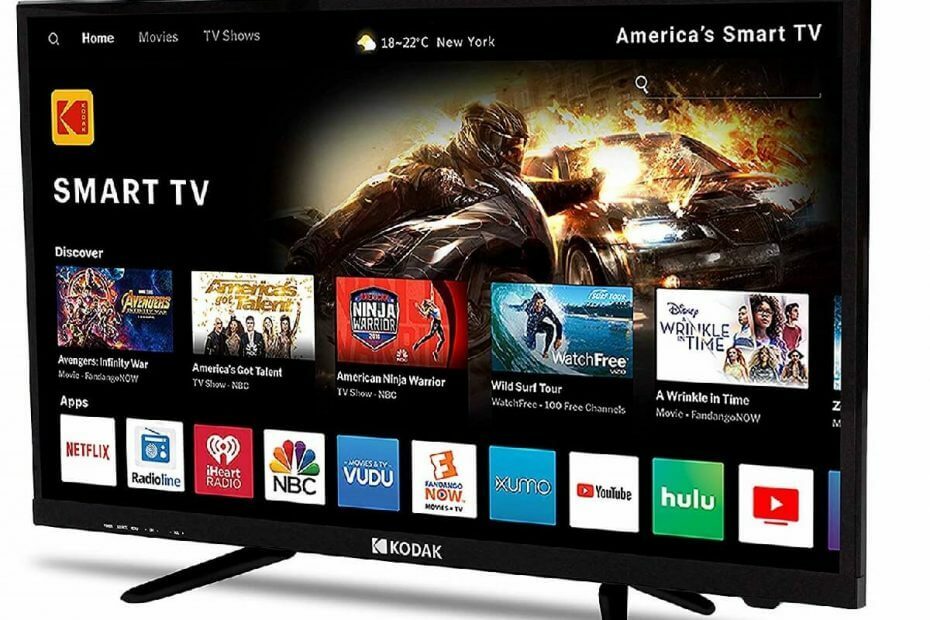
سيحافظ هذا البرنامج على تشغيل برامج التشغيل الخاصة بك ، وبالتالي يحميك من أخطاء الكمبيوتر الشائعة وفشل الأجهزة. تحقق من جميع برامج التشغيل الخاصة بك الآن في 3 خطوات سهلة:
- تنزيل DriverFix (ملف تنزيل تم التحقق منه).
- انقر ابدأ المسح للعثور على جميع السائقين الإشكاليين.
- انقر تحديث برامج التشغيل للحصول على إصدارات جديدة وتجنب أعطال النظام.
- تم تنزيل DriverFix بواسطة 0 القراء هذا الشهر.
يُطلق على أجهزة التلفزيون الذكية اسم "Smart" لسبب وجيه.
يمكن استخدامها لمشاهدة قنوات الكابل وغيرها خدمات البث، الوصول إلى إنترنت، يمكنهم الحصول عليها التطبيقات المثبتة و اكثر.
ولكن ما يجعلهم أذكياء حقًا هو أن لديهم الآن أنظمة تشغيل.
لهذا السبب ، فإن عدد الأشياء التي يمكنك القيام بها باستخدام التلفزيون الذكي يتضاعف عشرة أضعاف.
على سبيل المثال ، هل تعلم أنه يمكنك الآن التقاط لقطات شاشة باستخدام جهاز التلفزيون الخاص بك؟
هذا صحيح ، وكلما زاد عدد وحدات البكسل ، ستكون الصورة أكثر وضوحًا!
كيف يمكنني التقاط لقطة شاشة باستخدام تلفزيون ذكي؟
1. استخدم جهاز التحكم عن بعد
هل تتذكر كيف يمكنك التقاط لقطة شاشة لهاتف Android الخاص بك عن طريق الضغط على زر الطاقة وأحد مفاتيح الصوت في وقت واحد؟
حسنا خمن ماذا؟ ينطبق نفس المبدأ على أجهزة تلفزيون Android و صناديق التلفزيون كذلك.
فقط اضغط على زر الطاقة الخاص بك جهاز التحكم ثم اضغط على زر خفض الصوت.
سيتم تشغيل رسم متحرك ، لإعلامك بأن لقطة الشاشة قد تم حفظها بنجاح.
2. استخدم ميزة لقطة الشاشة المضمنة
تأتي بعض أجهزة تلفزيون Android مزودة بوظيفة لقطة شاشة مضمنة.
فقط قم بالوصول إلى القائمة الرئيسية وتحقق مما إذا كان التلفزيون الذكي الخاص بك يحتوي على ميزة لقطة الشاشة أم لا.
انقر فوقه لالتقاط لقطة شاشة ، والتي ستطالبك بالاختيار بين خيارين:
- حفظ في الصور
- احفظ وشارك
3. استخدم تطبيق تلفزيون رسمي
كما ذكرنا أعلاه ، تحتوي أجهزة التلفزيون الذكية الآن على تطبيقات مخصصة أيضًا.
يمكن استخدام بعض هذه التطبيقات لالتقاط لقطات شاشة لأي شيء كنت تبحث عنه في ذلك الوقت.
على سبيل المثال ، إذا كنت تمتلك Mi TV، يمكنك استعمال ال تطبيق Mi Remote Controller لالتقاط لقطات شاشة سيتم حفظها مباشرة على هاتفك.
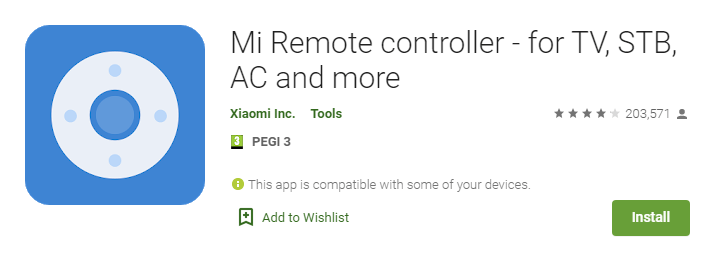
4. استخدم تطبيق تلفزيون تابع لجهة خارجية
لسوء الحظ ، لا توفر جميع الشركات المصنعة لأجهزة التلفزيون الخاصة بهم تطبيقات تحكم عن بعد خاصة بهم.
ومع ذلك ، هناك الكثير من التطبيقات التي تتيح لك التحكم في تلفازك الذكي باستخدام هاتفك.
أحد الأمثلة على ذلك هو سيتوسبلاي.
كل ما عليك فعله هو تثبيت التطبيق على جهاز التلفزيون وهاتف Android.
ثم عليك التأكد من منح التطبيق جميع الأذونات اللازمة ، وأن كلا الجهازين في نفس شبكة WIFI.
لالتقاط لقطات شاشة ، ستحتاج إلى تمكين تصحيح أخطاء USB على Android TV الخاص بك.
- اذهب إلى إعدادات
- يختار حول
- اضغط على يبني اختيار سبع مرات باستخدام زر التحديد بجهاز التحكم عن بُعد.
- سيؤدي هذا إلى تمكين وضع المطور
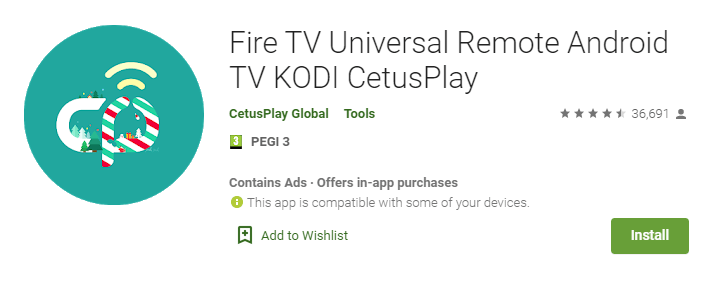
5. استخدم تطبيق مصمم الأزرار
هناك تطبيقات يمكن أن تعيد تعيين مفاتيح الأجهزة على هواتفك لتنفيذ إجراءات معينة.
يمكنك استعمال ال تطبيق Button Mapper لإعادة تعيين أي من الأزرار البعيدة لالتقاط لقطة شاشة لواجهة تلفزيونك.
ثم كل ما عليك فعله هو تعيين ميزة لقطة الشاشة على الزر الذي تفضله.